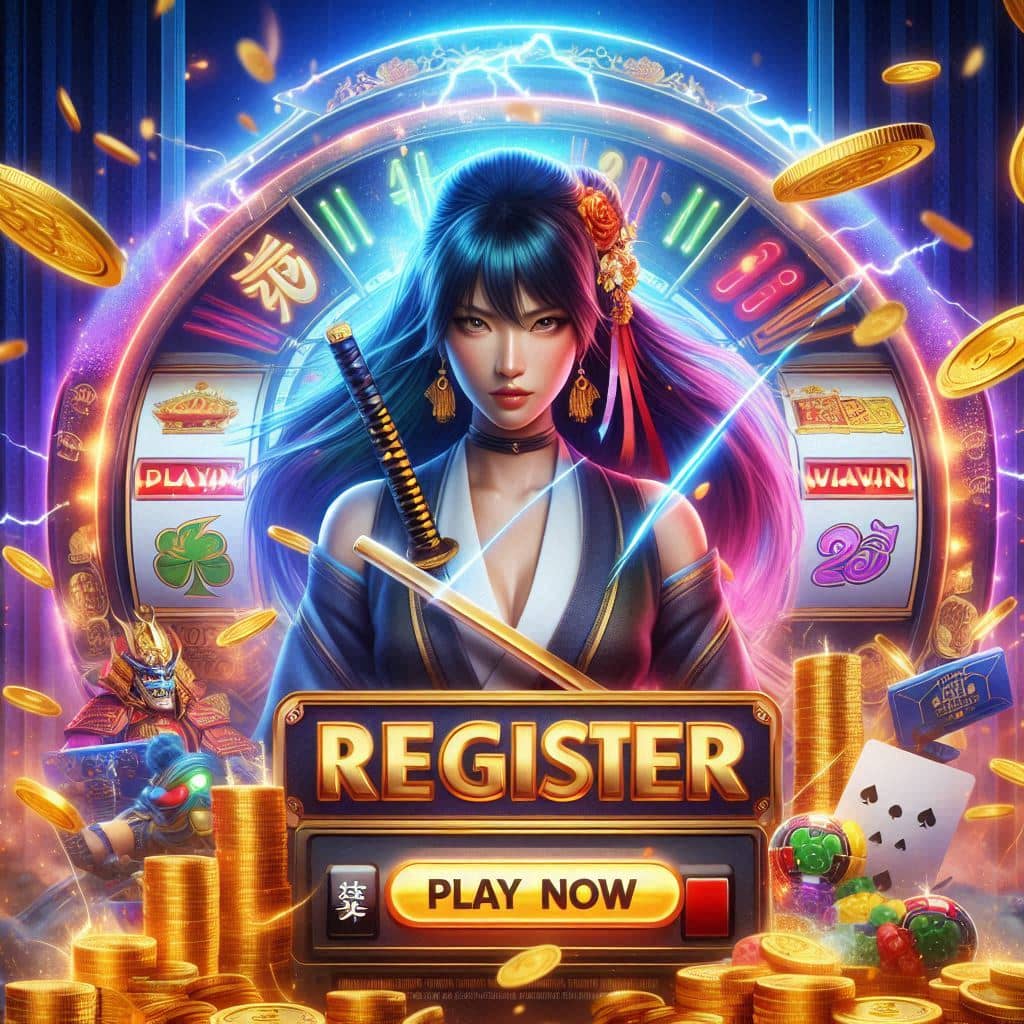Người d
ùng Windows 11 có thể thiết lâ
̣p nhiều giao diện màn hình chính khác nhau, gọi là Virtual Desktop. Mỗi desktop sẽ d
ùng hình nền
riêng, mở các ứng dụng
riêng.
Windows 11 được nâng cấp với nhiều tính năng mới, trong đó nổi bật là các tính năng đa nhiệm. Bên ca
̣nh Snap Layouts, người d
ùng còn có thể thiết lập nhiều giao diện màn hình chính khác nhau, gọi là Virtual Desktop. Mỗi desktop sẽ d
ùng hình nền
riêng, mở các ứng dụng
riêng.
Cách sử dụng Virtual Desktops Windows 11
Khi ?
?ể chuột trên biểu tượng đa giao diện dưới thanh Taskbar của Windows 11, người d
ùng có thể bấm chọn dấu + ?
?ể tạo desktop mới.
Nếu máy tính Windows 11 không thấy phần xem đa giao diện, người d
ùng có thể gạt bật công tắc "Task view" trong mục Settings => Personalization => Taskbar.
Khi ?
?ể chuột trên biểu tượng đa giao diện dưới thanh Taskbar của Windows 11, người d
ùng có thể bấm chọn dấu + ?
?ể tạo desktop mới.
Người d
ùng có thể gạt bật công tắc "Task view" trong mục Settings => Personalization => Taskbar.
Khi click chuột phải vào phần xem trước của một desktop, người d
ùng có thể đổi tên, hoặc đổi hình nền...
Trong khi đó, nút x trên góc phải d
ùng ?
?ể xóa desktop tương ứng.
Khi click chuột phải vào phần xem trước của một desktop, người d
ùng có thể đổi tên (Rename), hoặc đổi hình nền (Choose background)...
Nút x trên góc phải d
ùng ?
?ể xóa desktop tương ứng.
Anh Hào
Hướng dẫn sử dụng giao diện ghép cửa sổ của Windows 11
Với giao diện ghép cửa sổ tự động khớp kín màn hình trên Windows 11, hay được gọi là Snap Layouts, người d
ùng sẽ được trải nghiệm sử dụng đa nhiệm tiện ích hơn.
Nguồn bài viết : Tin bóng đá mới nhất